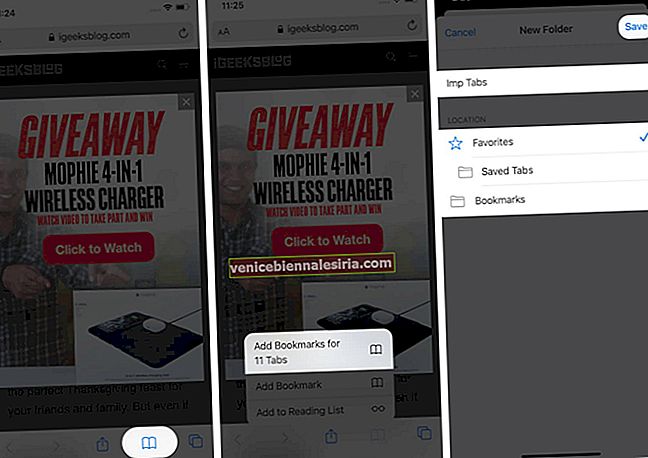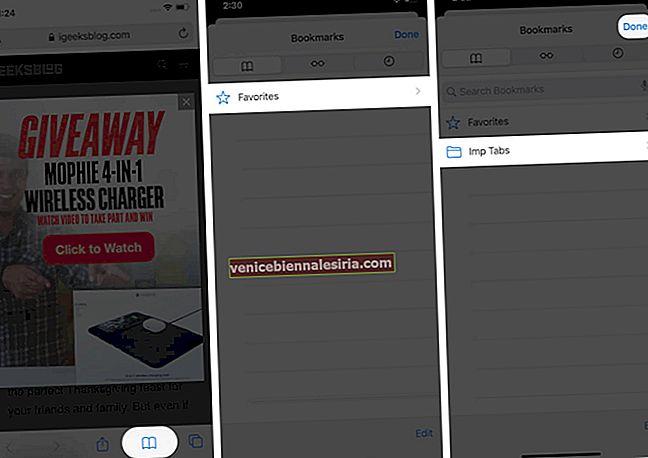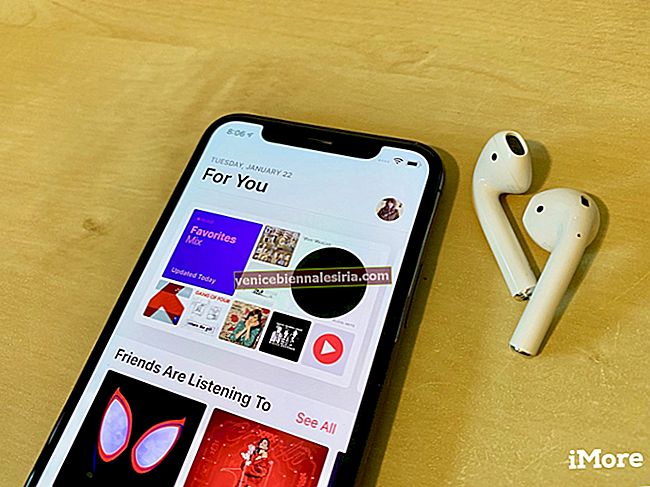Safari'de web sitelerinin izini kaybetmek normaldir. Çalışırken en az 10 sekmeyi açık tutuyorum ve işlerin kontrolden çıkması kolay. Ancak, zaman ayırmaya değmeyen şey, onları geriye doğru izlemek veya her sekmeyi ayrı ayrı yer imlerine eklemek için tüm geçmişi gözden geçirmektir. Peki ya kolay bir çıkış yolu var desem? İPhone ve iPad'deki Safari, aynı anda birden çok açık sekmeyi yer imlerine eklemenize izin verir. Bu sadece zaman kazandırmakla kalmaz, aynı zamanda basittir!
Alakalı her şeyi tek bir yerde bulmanıza yardımcı olmak için bu makaleye eklediklerim!
- İPhone veya iPad'de birden çok açık Safari sekmesine aynı anda nasıl yer işareti koyulur
- Yer işaretlerim iPhone veya iPad'de Safari'de nereye kaydedilir?
- İPhone veya iPad'de Safari yer imleri nasıl silinir
İPhone veya iPad'de birden çok açık Safari sekmesine aynı anda nasıl yer işareti koyulur
- İPhone'da Safari'yi başlatın
- Yer İşareti eklemek istediğiniz web sitelerini farklı sekmelerde açın (açık değilse).
- Yer İşareti simgesine uzun basın , bir menü açılır.
- X Sekmesi için Yer İmleri Ekle'yi seçin .
- Yer işareti koyduğunuz web sitelerinin klasörüne belirli bir ad verin .
Not: Burada Safari, yer işaretli klasörü otomatik olarak Sık Kullanılanlar'a kaydeder , ancak Konum seçeneğinin altında istediğiniz konumu seçerek değiştirebilirsiniz .
- Bitirmek için Kaydet'e dokunun .
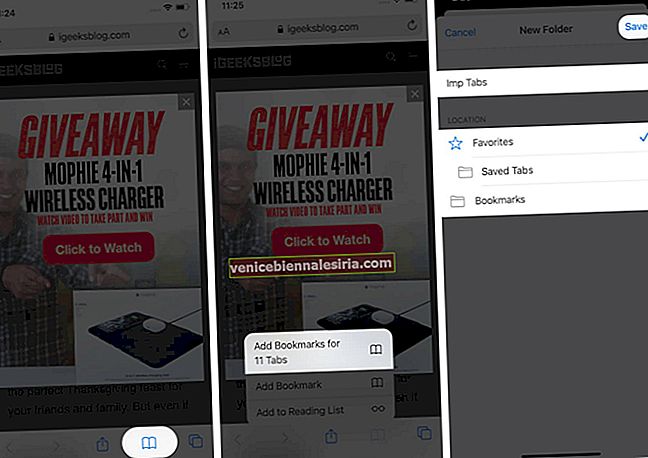
Artık uygulamaları işaretlediğinize göre, merak ediyor olmalısınız;
Yer işaretlerim iPhone veya iPad'de Safari'de nereye kaydedilir?
Safari'de yer işaretli klasörü bulmak için bu basit adımları izlemeniz gerekir.
- Safari'yi başlatın .
- Yer İşareti simgesine dokunun .
- Yer işaretli klasörünüzü göreceksiniz.
Not - Klasörün konumu olarak Sık Kullanılanları seçtiyseniz , yer imi eklenmiş klasöre erişmek için ona dokunun.
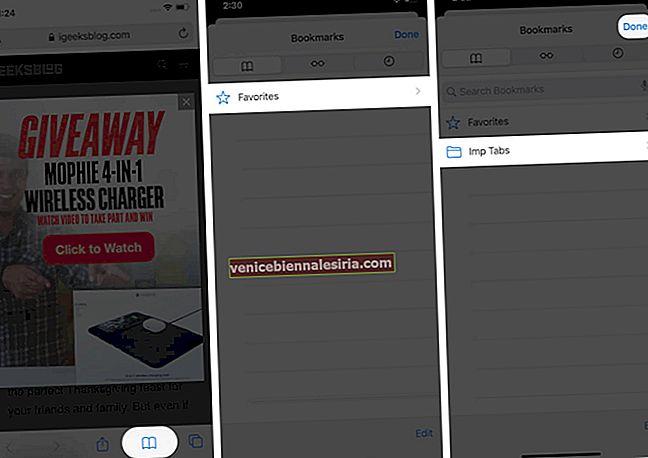
Profesyonel İpucu: Favoriler'e kaydettiyseniz, yer imi konulmuş klasöre erişmenin başka bir yolu vardır .
Dokunun Çoklu sekme simgesini → → “+” simgesi altındaki ilk pencereyi dokunun Sık sizin yer imli web sayfalarını açın.

İPhone'daki Safari'de favoriler eklemek veya silmek isterseniz burayı tıklayın.
Yer imi eklenmiş web sitelerinde dolaştıktan sonra, artık yer imi eklenmiş bir klasöre ihtiyacınız olmadığını veya yanlış bir klasöre yer işareti koyduğunuzu fark edebilirsiniz. Kolayca silebilirsiniz.
İPhone veya iPad'de Safari yer imleri nasıl silinir
Yer işaretli bir klasörü silmek için
Yer işaretli klasöre ulaşmak için daha önce belirtildiği gibi adımları izleyin. Ardından, silmek için klasöre uzun basın veya sola kaydırın.

Belirli bir web sitesini silmek için
Yer işaretli klasörü açtıktan sonra, belirli bir web sitesini silmek için yukarıda belirtilen işlemin aynısını izleyin.
İpucu : Ayrıca, klasörü veya bir web sitesini silmek için sağ alt köşedeki Düzenle'ye dokunabilir ve kırmızı düğmeye basabilirsiniz.

Yer imleri gibi, Safari'deki okuma listesini de silebilirsiniz.
İOS'ta tüm açık Safari sekmelerine aynı anda kolayca yer işareti koyun
Benim gibi bir şeyseniz, bu birden çok web sayfasını yer imlerine ekleme özelliği, hem zamandan hem de önemli web sitelerinizden tasarruf etmek için kullanışlı olacaktır. Dürüst olmak gerekirse, bu harika bir özellik. Bununla ilgili düşüncelerin neler? Cevabınızı aşağıdaki yorumlarda paylaşın.
Ayrıca şunu okuyun:
- Safari Yer İşaretlerini Mac'iniz ve iPhone'unuz Arasında Eşitleme
- iOS 14: Safari iPhone ve iPad'de Çalışmıyor mu? Nasıl düzeltilir?
- Safari, Twitter'dan t.co Kısa Bağlantılarını Açmıyor mu? Hızlı Düzeltmeler